
Gabriel Brooks
0
4911
206
Kad god je novi GPU ili CPU Kakva je razlika između APU-a, CPU-a i GPU-a? Koja je razlika između APU-a, CPU-a i GPU-a? U posljednjih pet ili više godina pojavili su se različiti izrazi koji opisuju hardver računala. Neki od tih pojmova uključuju, ali nisu ograničeni na APU, CPU i GPU. Ali ... ulazi na tržište, internetski svijet preplavljuje se referentnim vrijednostima. Mjerila omogućuju korisnicima da uzimaju očitanja temperature pod opterećenjem, izmjere performanse računala putem FPS-a i testiraju komponente računala na stabilnost. Nadalje, referentni podaci također mogu ukazivati na uspješnost vašeg sistema u usporedbi s drugim sustavima širom svijeta.
Za naše ćemo potrebe duplicirati postupak koju provode tehnički stručnjaci prilikom testiranja performansi novih dijelova računala.
Zašto Benchmark?
Benchmarking uspoređuje izlaz performansi komponenata vašeg računala s drugim, sličnim komponentama. Benchmarking također omogućava korisnicima da prate kvalitetu njihovih dijelova i da li određeni dio ne radi ili ne..
Na primjer, ako imate središnji CPU koji dobro funkcionira, ali slabo funkcionira GPU, može doći do problema s ultra visokim postavkama videoigara. Ako i CPU i GPU funkcioniraju dobro, ali jedan se pregrijava, vaše se računalo može isključiti bez upozorenja.
Nadalje, komponente usporednog učinka omogućuju vam da procijenite kako će se igre prikazivati na vašem računalu.
Imajte na umu da se usporedna analiza razlikuje od testiranja otpornosti na stres. PC stres testovi Kako provjeriti nove i rabljene uređaje za probleme pomoću jednostavnih savjeta i softvera Kako provjeriti nove i rabljene uređaje za probleme pomoću jednostavnih savjeta i softvera Razmišljate o kupovini novog ili rabljenog pametnog telefona ili računala? Iako apsolutno morate testirati rabljenu elektroniku, čak i potpuno novi pametni telefoni i računala mogu patiti od nedostataka koje možda nećete primijetiti dok… ne gurnete komponente do krajnjih granica. Ovo je korisno za overclocking Overclocking za igrače: Sve što trebate znati Overclocking za igrače: Sve što trebate znati Evo što svaki igrač mora znati o overklokingu - i kako to učiniti. , pri čemu guranje dijelova preko granica može srušiti računalo pod velikim opterećenjem. S druge strane, benchmarking testira performanse na različitim stupnjevima intenziteta.
Oprez: Da biste prikupili ispravno očitanje referentnih vrijednosti, zatvorite sve ostale trčanje programe tijekom testova usporednih vrijednosti. Sve će vam trebati 100% vašeg CPU-a da bi se utvrdila učinkovitost.
Parametri usporedne analize
Na mreži možete pronaći nekoliko različitih alata za usporedbu, a nijedan nije bolji od drugog. Pa ipak, testovi za vrednovanje postaju složeniji, ovisno o tome što želite testirati.
Opći parametri
Općenito mjerilo mjeri sljedeće tri jednostavne varijable: brzine sata, temperature, i naponi. HWMonitor pruža točne podatke. Iako se pomoću softvera za nadzor službeno ne kvalificira kao usporedni sustav, HWMonitor će omogućiti korisnicima da prate različita očitanja tijekom procesa usporednog vrednovanja. Kako vaš GPU i CPU teže rade, očitavanje temperature će porasti.
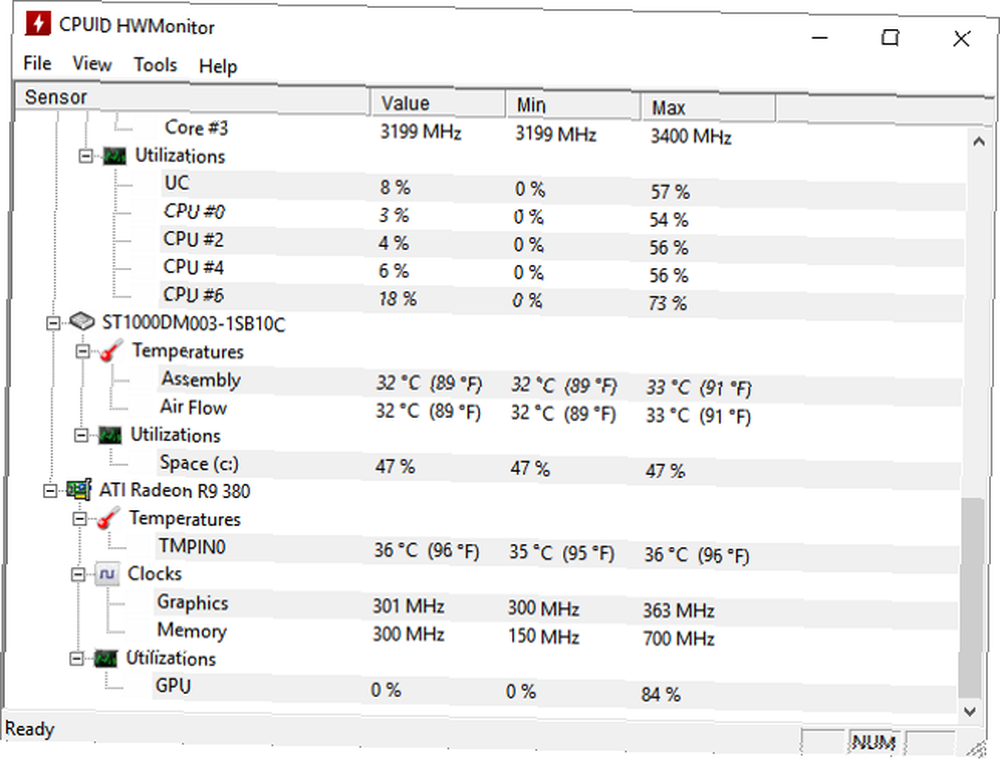
Ova jednostavna metoda praćenja prikazuje dvije ključne varijable: brzine takta i očitanja temperature. Ako su vam očitane temperature visoke (80-90 ° C) u praznom hodu - što znači da vaše računalo ne radi previše naporno - trebali biste razmotriti poduzimanje mjera za njegovo hlađenje Kako spriječiti pregrijavanje računala i držati računalo hladnim Kako spriječiti pregrijavanje računala i Neka vaše računalo na hladnom pregrijavanju može dovesti do neočekivanih isključenja, izgubljenih podataka i oštećenja hardvera. Pokazat ćemo vam kako očitati temperaturu računala i jednostavne načine održavanja računala hladnim. , Ako se vaše komponente hlade u praznom hodu, ali dramatično se povećavaju pod opterećenjem, vaš GPU ventilator možda ne radi ili možda ne radi ispravno..
FPS
Procjena FPS je najbolja metoda za testiranje performansi računala. Također je pouzdan, jer se FPS oslanja i na CPU i na GPU performanse. Viši FPS obično ukazuje na brže cjelokupno računalo.
Internetski tehnološki preglednici za testiranje performansi komponente koriste minimalne, maksimalne i prosječne FPS ocjene. Postoji obrnut omjer između FPS-a i aktivnosti u igri. Minimalna očitavanja FPS-a znače više u igri, što povećava performanse računala, dok maksimalno očitavanje FPS-a znači da se malo događa u igri.
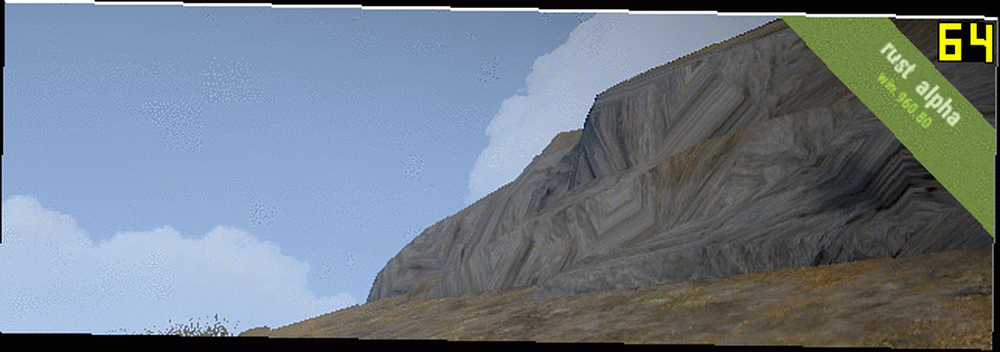
Postoje dvije vrste FPS referentnih vrijednosti: simulirano i u stvarnom vremenu. Kada program pokreće unaprijed izvedene vizualne sadržaje na vašem računalu za testiranje FPS-a, to se simulira. Ovi simulirani testovi mjere performanse tijekom velike i niske aktivnosti.
FPS ocjene u stvarnom vremenu uzimaju se tijekom redovitih igara na sreću. Ove ocjene testiraju učinkovitost vašeg računala uz svakodnevnu upotrebu. Na primjer, korisnici se mogu prebaciti iz igre slabog intenziteta poput liga legendi na grafički intenzivnu igru poput Grand Theft Auto V.
Čitanja FPS-a mogu se znatno razlikovati između ove dvije sesije. Čitanja FPS-a također će se razlikovati ovisno o postavkama video zapisa u igri. FPS ocjene u stvarnom vremenu daju realnije rezultate od simulacija, pa tehnološki recenzenti često prezentiraju oba rezultata ispitivanja.
rezultati
Ne daju svi alati za usporedbu rezultate. Većina testira performanse vaših komponenata. Određeni softver, kao što je 3DMark ili RealBench, pružit će ocjenu. Ovaj je rezultat poseban zbog softvera. Pomoću tih rezultata možete ih usporediti s drugim računalima.
Ti rezultati neće mjeriti koji će se programi ili programi izvoditi na vašem računalu. Međutim, oni pokazuju kako se vaše računalo poklapa s drugim računalima širom svijeta.
GPU Benchmark
GPU usporedba je izvrsna metoda provjere sposobnosti novonabavljenog ili overclockanog GPU-a. Kao što je gore spomenuto, možete usporediti svoj GPU pomoću dvije različite metode: simulirano i tekuće vrednovanje u stvarnom vremenu.
GPU-ovi utječu na performanse igara više nego što to čine općenita upotreba računala i obavljanje više zadataka. Najbolji način za referentne vrijednosti u stvarnom vremenu je pokretanje grafički intenzivne igre i praćenje vašeg FPS-a. Ako se vaš FPS kreće u rasponu od 10-20, razmislite o smanjenju grafičkih postavki za bolje igračke rezultate.
Simulacijski pokazatelj
Malo tvrtki pruža bolji softver za usporedbu GPU-a od Unigine-a. Besplatna verzija sustava Windows Nebeska mjerila odličan je alat za provjeru uspješnosti vašeg GPU-a.
3DMark također nudi njihovu besplatnu demo verziju Vremenski špijun referentna vrijednost (dostupna na Steamu) koja djeluje na usporedbi komponenata računala.
Unigine's Heaven Benchmark i 3DMark's Time Spy testiraju različite verzije DirectX-a. Besplatna verzija Heaven referentnih točaka pomoću DirectX-a 11, dok Time Spy koristi DirectX12 Sve što trebate znati o DirectX-u u 2016. Sve što trebate znati o DirectX-u u 2016. Ako ste PC igrač, apsolutno morate koristiti DirectX jer bi mogao značajno poboljšajte svoje igračke performanse! Evo svega što trebate znati. , DirectX12 dostupan je samo za Windows 10.
Na zaslonu s bljeskalicom odaberite svoje video postavke i pokrenite softver za početak. Što je viša postavka, to veći stres stavlja simulacija na vaše računalo. Koristio sam Heaven Benchmark na Visokim postavkama da odredim učinkovitost laganog overkloka GPU-a. Ti su rezultati uzeti s rezolucijom 1440 x 980. Viša razlučivosti pružaju bolju grafiku, ali će također naglasiti vaš GPU više nego niže rezolucije.
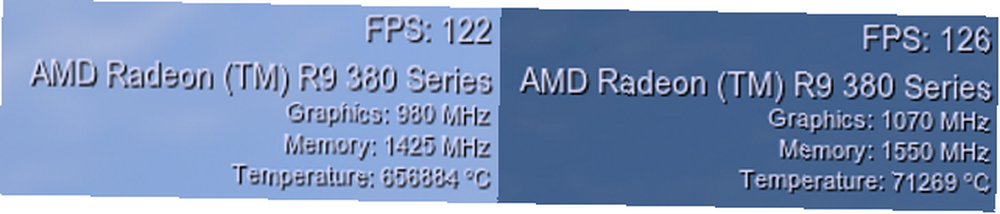
Povećao sam svoj osnovni takt sa 980 MHz na 1070 MHz, a moj memorijski takt sa 1070 MHz na 1550 MHz i opazio da se povećava FPS i Heaven Benchmark rezultat nakon overklokiranja mog GPU-a. Također možete spremiti svoje rezultate kada se test završi. Nebeski mjerilo uštedjet će na vašem C: \ Korisnici \ [Naziv računala] mapa prema zadanim postavkama.
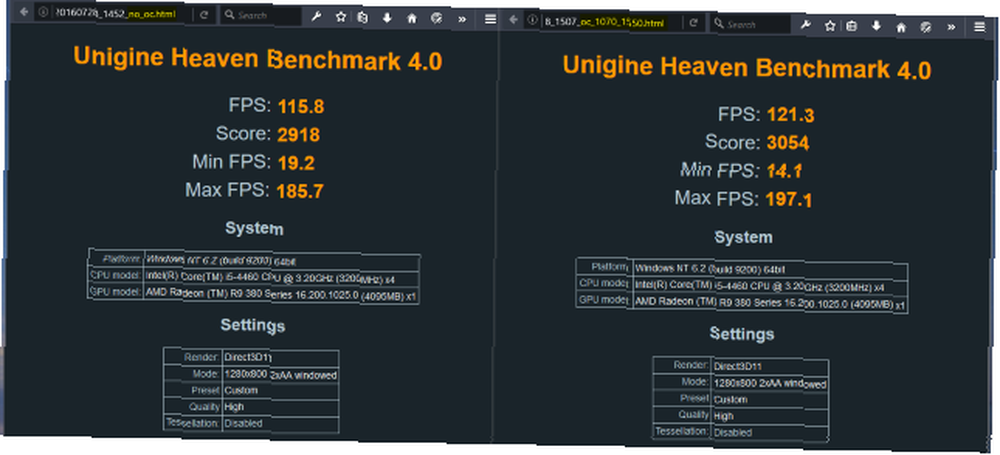
Ovo je najjednostavniji način za ocjenjivanje performansi vašeg GPU-a.
Mjerila u stvarnom vremenu
Mjerila u stvarnom vremenu mjere učinkovitost vašeg GPU-a tijekom uobičajene igre. Ovo je sjajan način da se testiraju različite FPS ocjene koje biste dobili pomoću različitih postavki kvalitete videozapisa. Izvrsni su alati za mjerenje performansi GPU-a za različite vrste igara. Na primjer, igre s AAA ocjenjivanjem intenzivnije su na GPU-u od mrežnih multiplayer igara poput League of Legends i World of Warcraft.
Da biste obavili referentni test u stvarnom vremenu, preuzmite popularni FPS program Fraps. Kad se Fraps pokrene, vaše FPS čitanje automatski će se pojaviti u kutu vašeg zaslona. Otvorite Fraps i otvorite karticu FPS da biste usmjerili svoj pokazatelj.
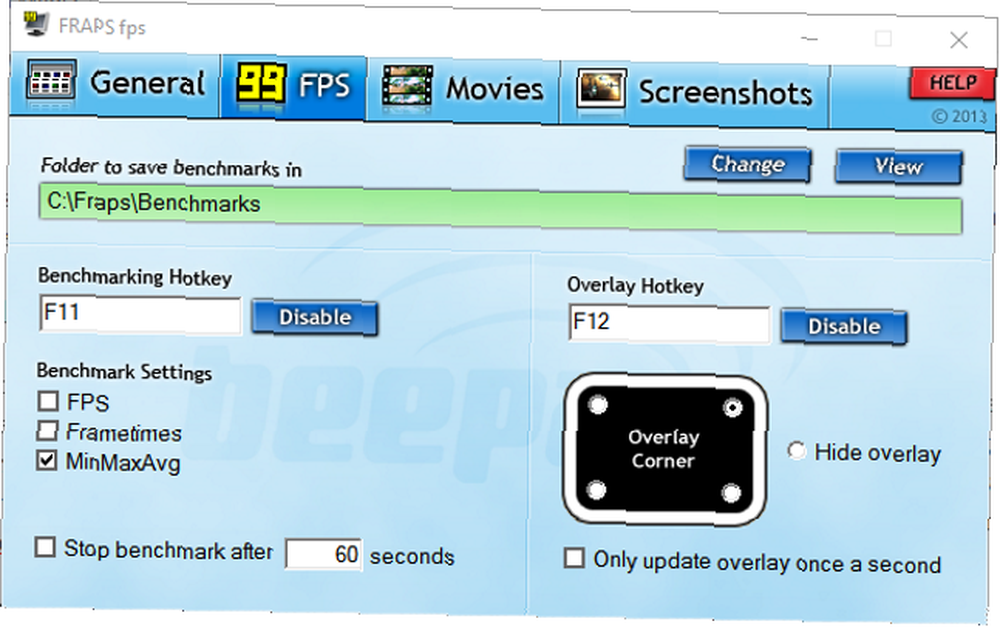
Osigurajte MinMaxAvg je označeno pod Postavke referentne vrijednosti. Sve ostalo ostavite kao to. Sada možete početi s referentnim vrijednostima u stvarnom vremenu. Smanjite Fraps i otvorite igru po vašem izboru. Primjetit ćete da Fraps nudi veliki, žuti FPS indikator na uglu vašeg zaslona.

Dok je igra otvorena, pritisnite F11 na tipkovnici za početak usporedbe. Fraps će započeti zbrojiti vašu minimalnu, maksimalnu i prosječnu FPS ocjenu. Ove specifikacije spremaju se u vaše računalo C: \ Fraps \ mjerila mapa kao .csv (proračunska tablica) datoteka 8 Savjeti kako brzo naučiti Excel 8 Savjeti za brzo naučiti Excel Nisi baš ugodan Excelu kao što bi želio? Započnite s jednostavnim savjetima za dodavanje formula i upravljanje podacima. Slijedite ovaj vodič i brzo ćete postići brzinu. , Slika ispod je primjer Frapsova čitanja. Lijevo mjerilo je pokrenuto Srednja zemlja: Sjene Mordora u Srednjim postavkama, dok desno prikazuje sličan igri u Ultra postavkama.

Za daljnje rezultate provjerite FPS u Benchmark Settings da biste primili proračunsku tablicu svih FPS ocjena primljenih tijekom igranja. Igre poput Srednja zemlja: Sjene Mordora također nude referentne vrijednosti u igri za testiranje vaših postavki videozapisa. Iako su ovi testovi simulirani, oni testiraju grafiku i aktivnost u igri prilično dobro.
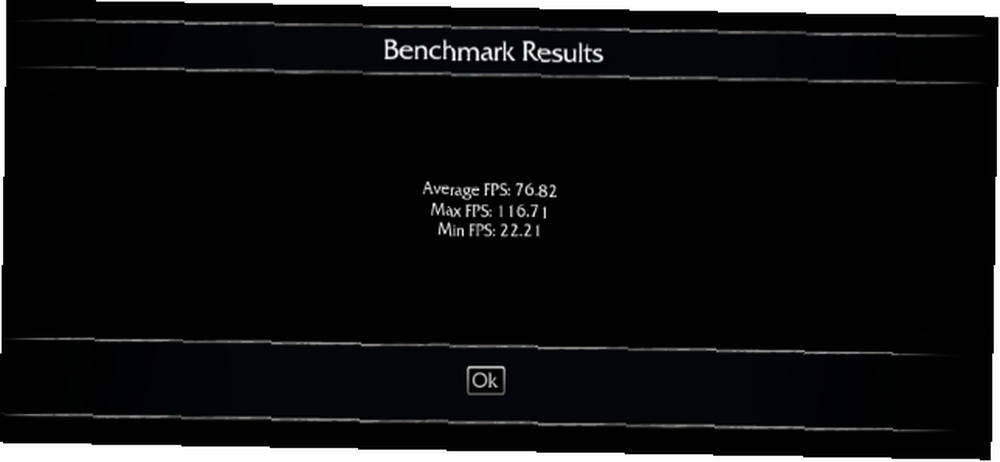
Gornji rezultati preuzeti su iz referentne vrijednosti za igru u Ultra postavkama, a koja se u potpunosti podudaraju s našim očitavanjima na Frapsu.
Benchmark CPU-a
CPU referentne vrijednosti neznatno se razlikuju od GPU referentnih vrijednosti. Iako se GPU referentni pokazatelji usredotočuju na sposobnost nesmetanog pokretanja igara, CPU referentne vrijednosti često testiraju sposobnost vašeg računala za obavljanje više zadataka.
Nemoj pogriješiti; bolji CPU će omogućiti da se igre neometanije odvijaju na računalu. Možete koristiti čak i FPS testove za usporedbu brzina CPU-a. Ipak, testiranje samog CPU-a ovisi o tome koliko programa imate otvoreno i učinkovito se pokrećete.
Render Benchmark
CineBenchMjerila CPU-a testiraju samo vrijeme prikazivanja, ali pruža prikladan usporedni grafikon izravno u softveru.
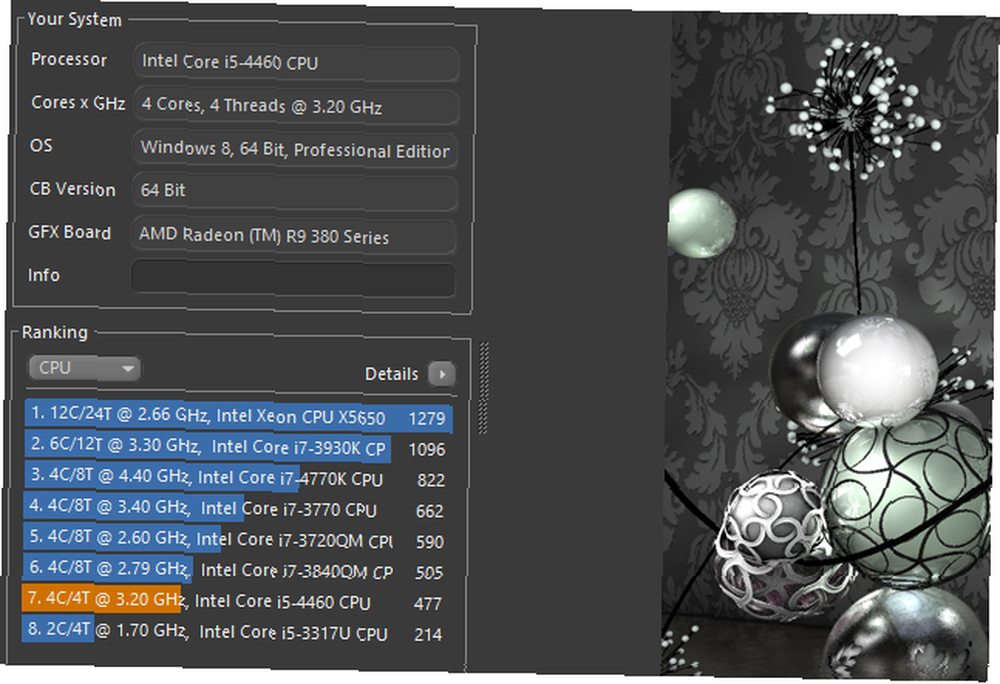
Brzine prikazivanja i reprodukcije uvelike se oslanjaju na brzine CPU-a. Stručnjaci često koriste testove za ocjenu performansi različitih CPU-a.
Test rendera prilično je učinkovit način za testiranje brzine procesora, ali ne ukazuje na to koliko bi CPU radio u redovitim uvjetima. To se također ne uspoređuje izravno s stvarnim testovima poput više zadataka.
Mjerila za stvarni svijet
Softver poput GeekBench omogućava korisnicima da testiraju svoj CPU i uspoređuju njihove rezultate s čitavom bibliotekom referentnih vrijednosti Geekbench-a. Također tvrdi da izvodi testove u stvarnom svijetu, osiguravajući točnost testa.
preferiram RealBench, koji koristi razne testove u stvarnom svijetu za usporedbu CPU-a. Testovi uključuju uređivanje slika, kodiranje videa, programiranje i više zadataka. RealBench također prikazuje svaki postupak koji se vodi izravno na radnoj površini.
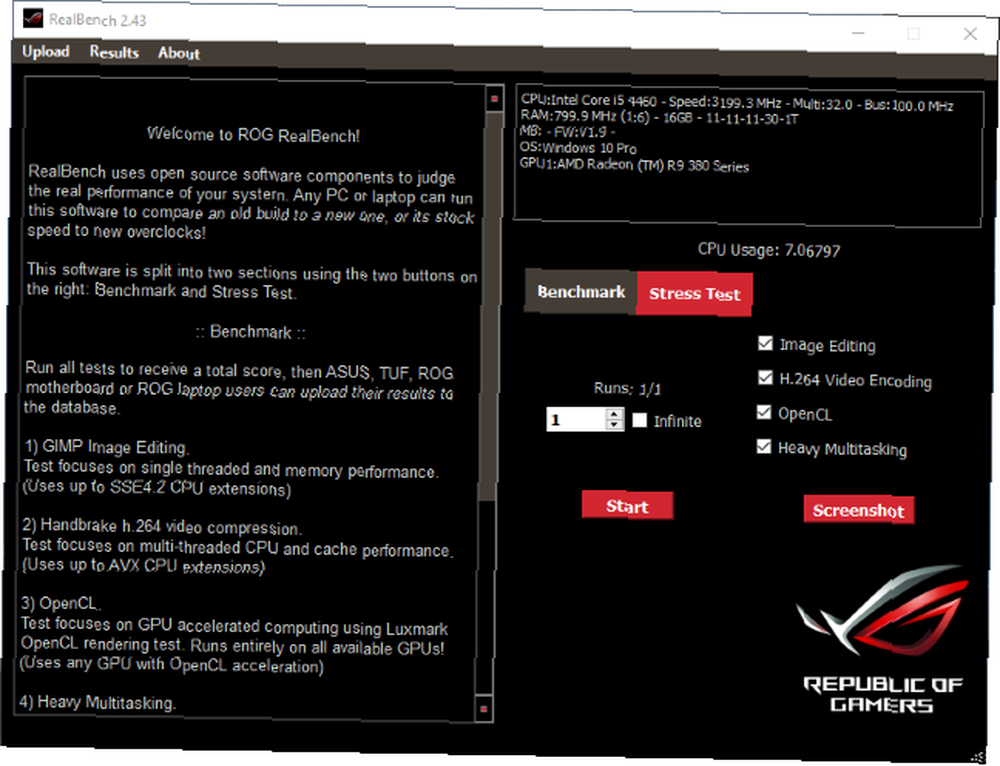
Nakon što postignete svoje rezultate, usporedite svoje rezultate na RealBenchu s bibliotekom RealBench i ploče s najboljim rezultatima. RealBench ne samo da je učinkovit alat za usporedbu, već je i izvrstan stresni test u stvarnom svijetu.
Koliko te klupe?
Ako nikada niste testirali svoje računalo, sada je pravo vrijeme za isprobavanje. Benchmarking neće ubrzati vaše računalo ili povećati performanse, ali mogućnost uspoređivanja vaših sastavnih dijelova može biti učinkovit alat za rješavanje problema Kako testirati računalo na neuspjeh hardvera: Savjeti i alati kako znati kako testirati računalo na neuspjeh hardvera: Savjeti i Alat za znati Pokazujemo vam dijagnostičke testove računala i računala kako bismo vam pomogli skenirati sustav i uočiti neispravni hardver prije nego što bude prekasno. , Ako ne, konačno ste shvatili koja su mjerila i kako ih ljubitelji računala koriste za testiranje djelotvornosti dijelova.
Usmjeravate li svoje računalo? Za što i koji softver koristite? Javite nam u komentarima u nastavku!











